Daptar eusi
Excel gaduh seueur fitur anu tiasa ngalaksanakeun tugas anu béda. Di sagigireun ngajalankeun statistik béda, sarta analisis finansial, urang bisa ngajawab persamaan di Excel. Dina artikel ieu, urang bakal nganalisis topik anu populér nyaéta Ngarengsekeun Persamaan dina Excel ku cara anu béda-béda kalayan ilustrasi anu pas.
Unduh Buku Latihan Praktek
Unduh buku latihan latihan ieu pikeun latihan. bari maca artikel ieu.
Ngarengsekeun Persamaan.xlsx
Kumaha Ngajawab Persamaan dina Excel
Sateuacan ngawitan ngarengsekeun persamaan dina Excel, hayu urang tingali jenis persamaan anu bakal direngsekeun sareng metode anu mana.
Jenis Persamaan anu tiasa direngsekeun dina Excel:
Aya sababaraha jinis. tina persamaan aya. Tapi sadayana henteu tiasa direngsekeun dina Excel. Dina artikel ieu, urang bakal ngajawab jenis persamaan di handap ieu.
- Persamaan Kubik,
- Persamaan Kuadrat,
- Persamaan Linear,
- Persamaan Eksponensial,
- Persamaan Diferensial,
- Persamaan non-linier
Alat Excel pikeun Ngaréngsékeun Persamaan:
Aya sababaraha alat husus pikeun ngajawab persamaan dina Excel kawas Excel Solver Nambihan sareng Milarian Tujuan Fitur. Salian ti éta, anjeun ogé tiasa ngajawab persamaan dina Excel sacara numerik/manual, nganggo Sistem Matrix, jsb.
5 Conto Ngarengsekeun Persamaan dina Excel
1. Ngarengsekeun Persamaan Polinomial dina Excel
A RHS . =C9^2+C10^2-25 =C9-C10^2 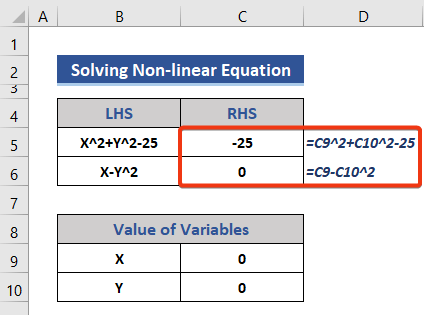
- Urang nambahkeun baris anyar dina set data pikeun jumlah.
- Sanggeus éta, nempatkeun persamaan di handap ieu dina Sél C12 .
=SUM(C5:C6) 
- Pencét tombol Asupkeun jeung jumlah RHS kadua persamaan.

- Di dieu, urang bakal nerapkeun Solver fitur Excel.
- Selapkeun rujukan sél dina nu ditandaan. kotak.
- Setel Nilai 0.
- Teras, klik tombol Tambahkeun pikeun nambahkeun watesan.
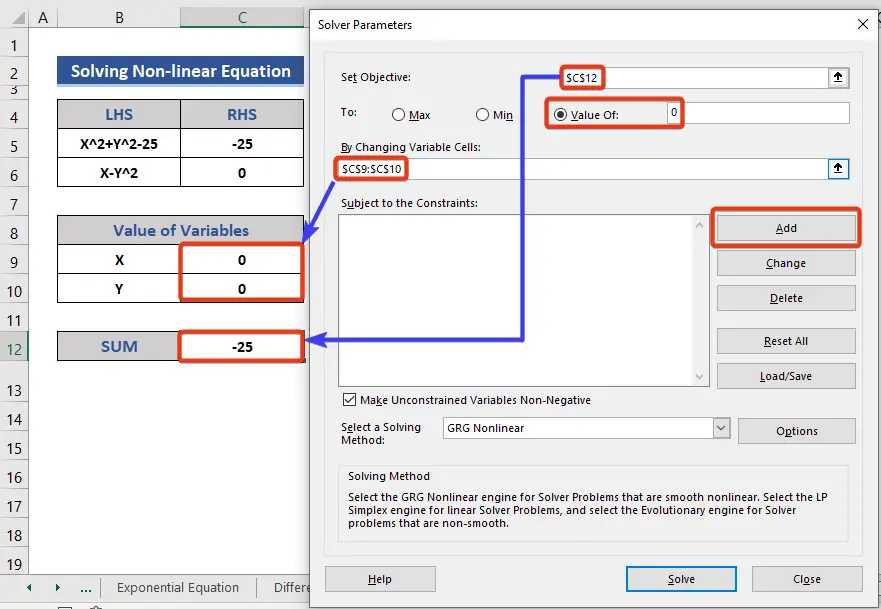
- Urang nambahkeun 1st konstrain saperti ditémbongkeun dina gambar.
- Deui, pencét tombol Tambahkeun pikeun 2nd konstrain.

- Asupkeun référénsi sél jeung niléy.
- Ahirna, pencét OK .
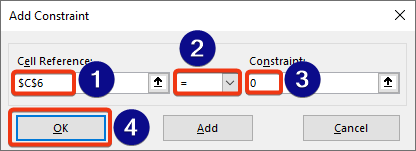
- Urang bisa ningali konstrain ditambahkeun dina Soverter .
- Klik Tombol Solver .

- Cék pilihan Keep Solver Solution terus klik OK .
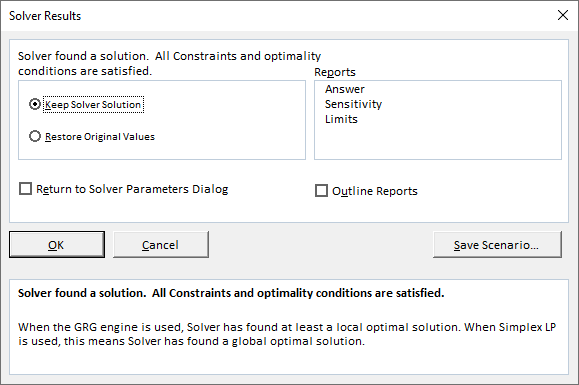
- Tingali dataset no w.
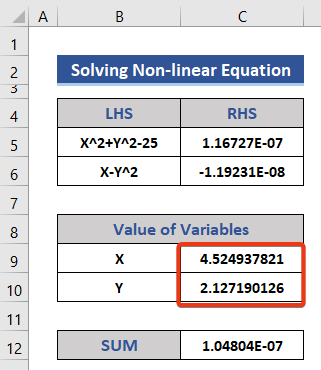
Urang meunang nilai X jeung Y hasil.
4. Ngarengsekeun Persamaan Eksponensial
persamaan eksponensial nyaeta variabel jeung konstanta. Dina persamaan éksponénsial, variabel dianggap salaku kakuatan atawa darajat basa atawa konstanta.Dina metode ieu, urang bakal nunjukkeun kumaha carana ngajawab persamaan eksponensial nganggo EXP fungsi.
Fungsi EXP ngabalikeun e dina kakuatan angka nu tangtu.Urang bakal ngitung populasi kahareup wewengkon kalawan laju pertumbuhan target. Urang bakal nuturkeun persamaan di handap pikeun ieu.

Di dieu,
Po = Populasi ayeuna atawa awal
R = Laju Tumuwuh
T = Waktu
P = Dihargaan pikeun populasi nu bakal datang.
Persamaan ieu boga bagian eksponensial, nu bakal ngagunakeun fungsi EXP .
📌 Léngkah-léngkah:
- Di dieu, populasi ayeuna, laju pertumbuhan targét, jeung jumlah taun dibéré dina set data. Urang bakal ngitung populasi kahareup ngagunakeun nilai-nilai éta.
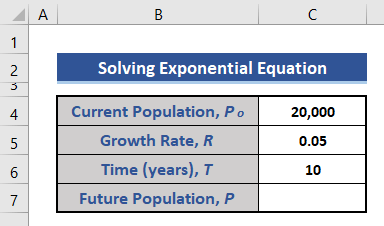
- Teundeun rumus ieu dumasar kana fungsi EXP dina Sél C7 .
=ROUND(C4*EXP(C5*C6),0) 
Urang ngagunakeun fungsi ROUND , salaku populasina kudu integer.
- Ayeuna, pencét tombol Enter pikeun meunangkeun hasil.

Ieu populasi nu bakal datang sanggeus 10 taun sakumaha per laju tumuwuh dianggap.
5. Ngarengsekeun Persamaan Diferensial dina Excel
Hiji persamaan nu ngandung sahenteuna hiji turunan tina fungsi nu teu dipikanyaho disebut persamaan diferensial . Turunan tiasa biasa atanapi parsial.Di dieu, urang bakal nunjukkeun kumaha ngajawab persamaan diferensial dina Excel. Urang kudu manggihan dy/dt , diferensiasitina y ngeunaan t . Kami nyatet sadaya inpormasi dina set data.

📌 Lengkah:
- Setel nilai awal n , t , jeung y tina informasi nu dibikeun.

- Pasang rumus ieu dina Sél C6 pikeun t .
=C5+$G$5 
Rumus ieu dihasilkeun tina t(n-1) .
- Ayeuna, pencét tombol Enter .
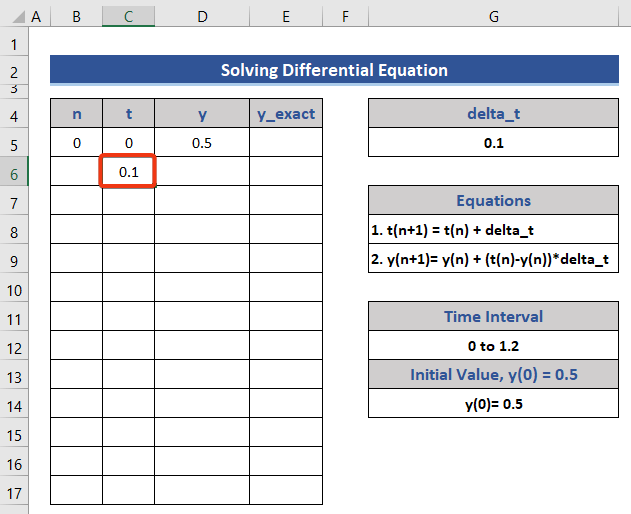
- Pasang rumus sejen dina Sél D6 pikeun y .
=D5+(C5-D5)*$G$5 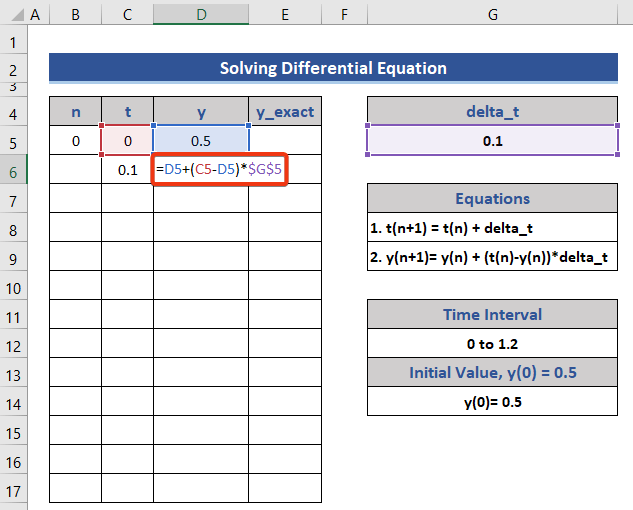
Rumus ieu dihasilkeun tina persamaan y(n+1) .
- Deui, pencét tombol Enter .

- Ayeuna, manjangkeun nilai ka nilai maksimum t , nyaéta 1.2 .
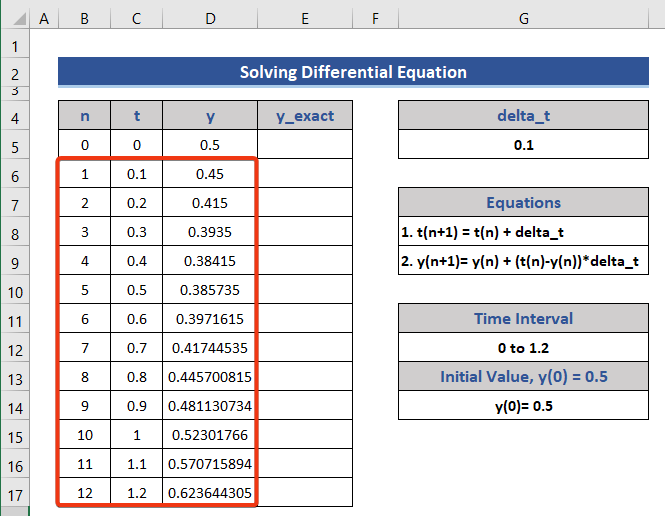
Urang rék ngagambar grafik maké nilai t jeung y .
- Pindah ka tab Sisipkeun .
- Pilih grafik tina grup Bagan .

- Tingali grafik.

Ieu mangrupa y vs. t grafik.
- Ayeuna, klik dua kali dina grafik jeung nilai minimum jeung maksimum sumbu grafik. Robah ukuran garis horizontal.

- Sanggeus kitu, ganti ukuran garis vertikal.

- Sanggeus ngaropea sumbu, grafik urang siga kieu.

Ayeuna, urang bakal manggihan persamaan diferensial.
- Itung persamaan diferensial ku cara manual teras lebetkeun kanaset data.

- Sanggeus éta, jieun persamaan dumasar kana persamaan ieu jeung nempatkeun éta dina Sél E5 .
=-1+C5+1.5*EXP(-C5) 
- Pencét tombol Enter terus sered Eusian Cecekelan ikon.

- Deui, buka grafik terus pencét tombol katuhu dina beurit.
- Pilih Pilih Data pilihan tina menu Konteks .
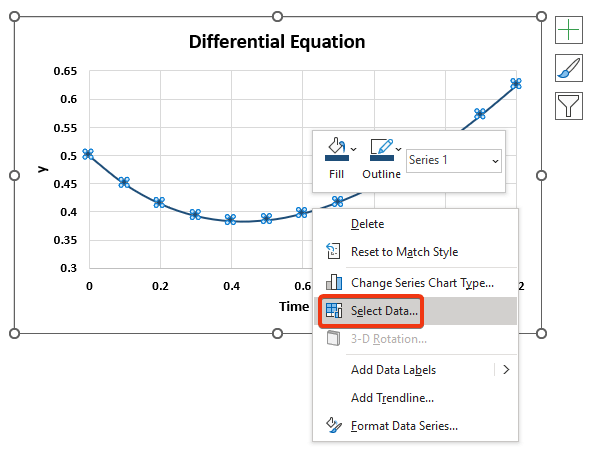
- Pilih Tambahkeun pilihan tina Pilih Sumber Data jandela.

- Pilih sél tina kolom t dina X nilai sareng sél tina y_exact kolom dina nilai Y dina jandela Edit Series .

- Sakali deui, tingali grafikna.
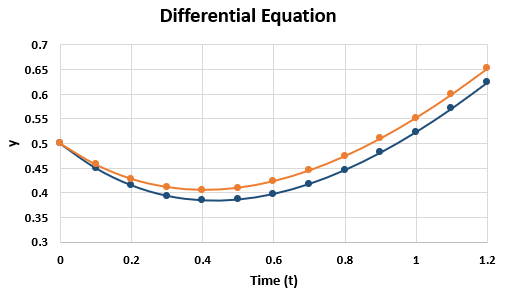
Dina bagian ieu, urang bakal nyoba ngajawab persamaan polinomial béda kawas kubik, kuadratur, linier, jsb.
1.1 Ngarengsekeun Persamaan Kubik
A polinomialpersamaan derajat tilu disebut kubikpersamaan polinomial.Di dieu, urang bakal nunjukkeun dua cara pikeun ngajawab persamaan kubik dina Excel.
i. Ngagunakeun Goal Seek
Di dieu, urang bakal ngagunakeun Goal Seek fitur Excel pikeun ngajawab persamaan kubik ieu.
Anggap, urang boga persamaan:
Y= 5X3-2X2+3X-6Urang kudu ngajawab persamaan ieu jeung manggihan nilai X .
📌 Lengkahna:
- Kahiji, urang misahkeun koefisien jadi opat sél.
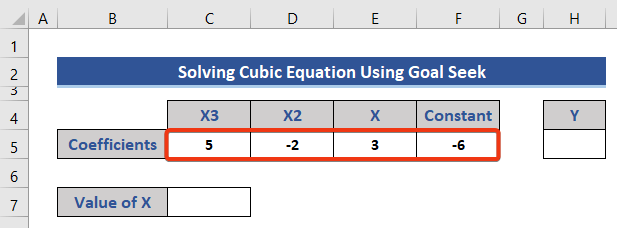
- Urang rék manggihan nilai X di dieu. Anggap nilai awal X nol jeung selapkeun nol (0) dina sél nu cocog.

- Ayeuna, rumuskeun persamaan anu dipasihkeun tina sél anu cocog tina Y .
- Teras, pencét tombol Asupkeun sareng kéngingkeun nilai tina Y .
=C5*C7^3+D5*C7^2+E5*C7+F5 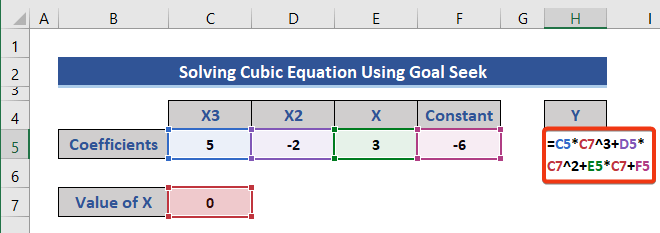
- Teras, pencét Enter tombol tur meunangkeun nilai Y .
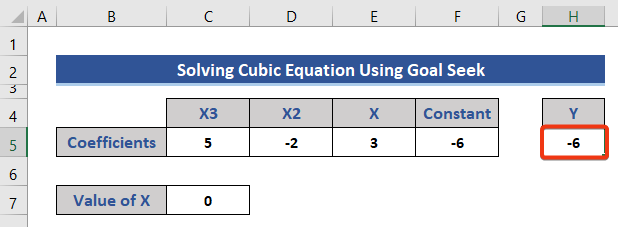
Ayeuna, urang bakal ngawanohkeun fitur Goal Neangan .
- Klik tab Data .
- Pilih pilihan Goal Seek tina Kumaha-Lamun-Analisis Bagian.

- Kotak dialog Paluruh Tujuan .

Urang kudu nyelapkeun rujukan sél jeung nilai di dieu.
- Pilih Sél H5 salaku Setel sél. Sél ieu ngandung persamaan.
- Jeung pilih Sél C7 salaku Ku cara ngarobah sél , nu mangrupa variabel. Nilai variabel ieu bakal robih saatos operasi.

- Lebetkeun 20 dina Nilai kotak, nu mangrupa nilai nu dianggap keur persamaan.

- Ahirna, pencét tombol OK .
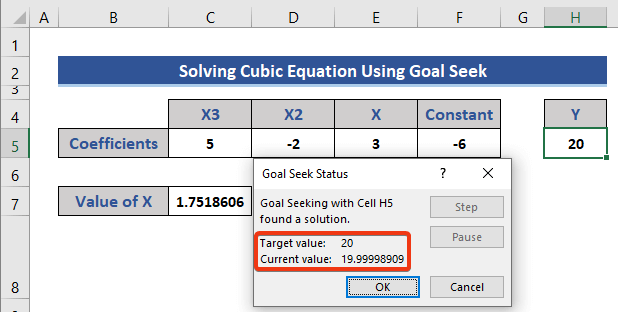
Status operasi dipintonkeun. Gumantung kana nilai target anu dipasihkeun, operasi ieu ngitung nilai variabel dina Sél C7 .
- Deui, pencét OK di dinya.
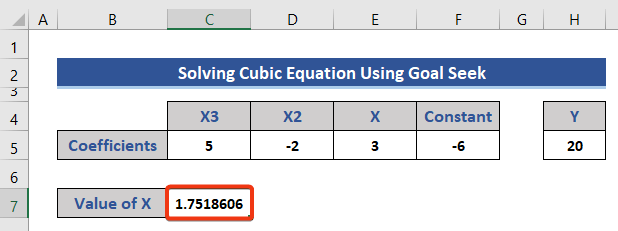
Nilai ahir tina X .
ii. Ngagunakeun Solver Add-In
Solver mangrupakeun Add-in . Dina bagian ieu, urang bakal ngagunakeun ieu Solver add-in pikeun ngajawab persamaan dibikeun tur meunangkeun nilai variabel.
Solver add-in teu aya. dina standar Excel. Urang kedah nambihan tambihan ieu heula.
📌 Lengkah-lengkah:
- Urang netepkeun nilai variabel nol (0) dina set data.

- Buka File >> Options .
- Jandela Excel Options nembongan.
- Pilih Add-in ti sisi kénca.
- Pilih Excel Add-in teras klik dina Go tombol.

- Add-in jandela nembongan.
- Pariksa Solusi Add-in pilihan teras klik OK .

- Urang tiasa ningali Solver tambihan dina tab Data .
- Klik dina Solver .

- Jandela Solver Parameters nembongan.

- Urang selapkeun rujukan sél tina persamaan dina Setel Obyék kotak.
- Teras, pariksa pilihan Nilai teras lebetkeun 20 dina kotak nu sasuai.
- Selapkeun rujukan sél tina kotak variabel.
- Pamustunganana, klik Solver .

- Pilih Keep Solver Solution teras pencét OK .

- Tingali set data.

Tingali nilai variabel geus robah.
1.2 Ngarengsekeun Persamaan Kuadrat
Persamaan polinomial anu gelar dua disebut persamaan kuadrat polinomial.Di dieu, urang bakal nunjukkeun dua cara pikeun ngajawab persamaan kuadrat dina Excel.
Kami bakal ngajawab persamaan kuadrat di handap ieu.
Y=3X2+6X -5abdi. Ngarengsekeun Nganggo Fitur Goal Seek
Kami bakal ngajawab persamaan kuadrat ieu nganggo fitur Goal Seek . Tingali di bagian handap.
📌 Lengkah-lengkah:
- Kahiji, urang misahkeun koefisien variabel.

- Setel nilai awal X nol (0).
- Oge,selapkeun persamaan anu dipasihkeun nganggo rujukan sél dina Sél G5 .
=C5*C7^2+D5*C7+E5 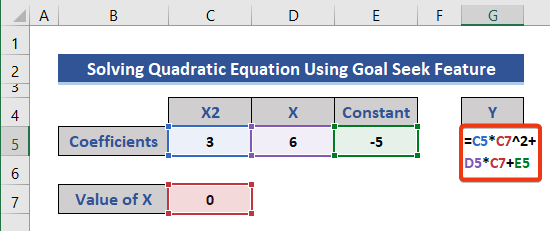
- Pencét tombol Lebetkeun ayeuna.

Urang meunang niléy Y tempo X nyaeta nol.
Ayeuna, urang bakal make fitur Goal Seek pikeun meunangkeun nilai X . Kami parantos nunjukkeun kumaha cara ngaktipkeun fitur Goal Seek .
- Pasang rujukan sél variabel sareng persamaan dina kotak dialog Goal Seek
- Anggap niléy persamaan 18 jeung teundeun kana kotak bagian Pikeun nilai .
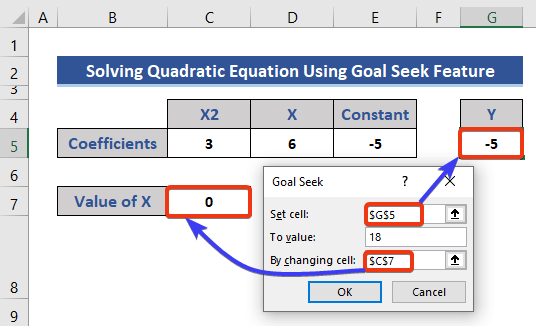
- Ahirna, pencét OK .
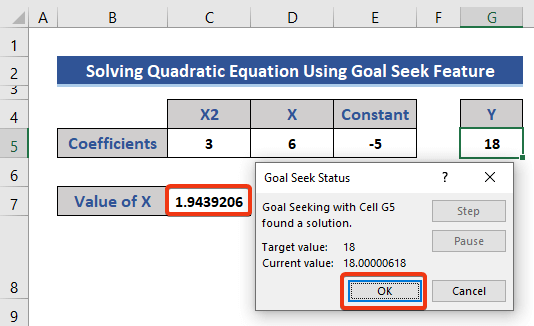
Urang meunang nilai ahir variabel X .
ii. Nganggo Solver Add-In
Kami parantos nunjukkeun kumaha nambihan Solver Add-in dina Excel. Dina bagian ieu, urang bakal ngagunakeun ieu Soverter pikeun ngajawab persamaan di handap ieu.
📌 Lengkah-lengkah:
- Urang nempatkeun nol ( 0 ) dina Sél C7 salaku nilai awal X .
- Lajeng, nempatkeun rumus di handap ieu dina Sél G5 .

- Pencét tombol Enter .

- Asupkeun Solver add-in saperti nu dipidangkeun saméméhna.
- Pilih rujukan sél tina persamaan salaku objék.
- Teundeun rujukan sél tina variabel.
- Oge, setel nilai persamaan jadi 18 .
- Ahirna, klik Solusi pilihan.

- Cék pilihan Keep Solver Solution tina jandela Hasil Solver .
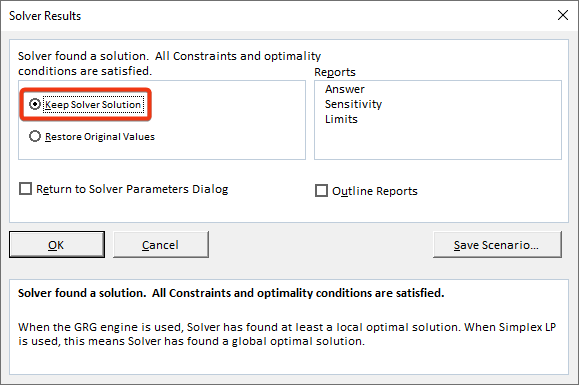
- Ahirna, klik tombol OK .
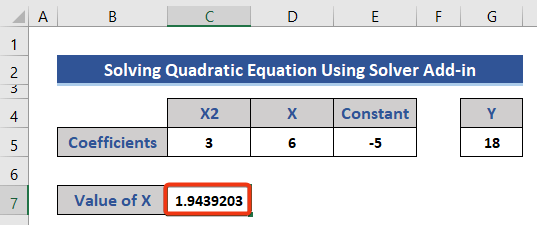
2. Ngarengsekeun Persamaan Linier
Persamaan anu mibanda variabel-variabel mana wae nu gelarna maksimum 1 disebut persamaan linier.
2.1 Ngagunakeun Sistem Matriks
Fungsi MINVERSE mulangkeun matriks tibalik pikeun matriks nu disimpen dina array.
Fungsi MMULT mulihkeun produk matriks dua arrays, arrays kalawan jumlah baris sarua salaku array1 jeung kolom salaku array2 .
Metoda ieu bakal ngagunakeun sistem matriks pikeun ngajawab persamaan linier. Di dieu, 3 persamaan linier dibéré 3 variabel x , y , jeung z . Persamaanna nyaéta:
3x+2+y+z=8,
11x-9y+23z=27,
8x-5y=10
Urang bakal ngagunakeun fungsi MINVERSE jeung MMULT pikeun ngajawab persamaan nu dibikeun. .
📌 Léngkah-léngkah:
- Kahiji, urang bakal misahkeun variabel koefisien dina sél-sél anu béda-béda sarta pormatna jadi matriks.
- Urang nyieun dua matriks. Hiji sareng koefisien variabel sareng hiji deui konstanta.

- Urang tambahkeun dua matriks pikeun itungan urang.

- Teras, urang bakal manggihan invers matrix A ngagunakeun fungsi MINVERSE .
- Selapkeun rumus di handap dina SélC7 .
=MINVERSE(C5:E7) 
Ieu rumus array.
- Pencét tombol Enter .

Matriks tibalik geus suksés kabentuk.
- Ayeuna, urang bakal nerapkeun rumus dumasar kana fungsi MMULT dina Sél H9 .
=MMULT(C9:E11,H5:H7) 
Kami ngagunakeun dua matriks ukuran 3 x 3 jeung 3 x 1 dina rumus jeung matriks hasilna nyaeta ukuran 3 x 1 .
- Pencét deui tombol Asupkeun .

Sareng ieu mangrupikeun solusi tina variabel anu dianggo dina persamaan linier.
2.2 Ngagunakeun Solver Add-In
Kami bakal nganggo Solver add-in pikeun ngajawab 3 persamaan jeung 3 variabel.
📌 Lengkah-lengkah:
- Kahiji, urang misahkeun koefisien sakumaha ditémbongkeun saméméhna.
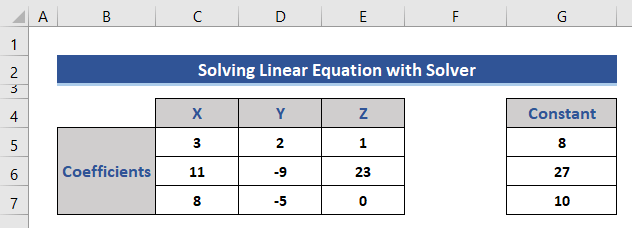
- Teras, tambahkeun dua bagian pikeun niléy variabel jeung selapkeun persamaan.
- Kami netepkeun nilai awal variabel ka nol ( 0 ).

- Selapkeun di handap g tilu persamaan dina sél E10 nepi ka E12 .
=C5*C10+D5*C11+E5*C12 =C6*C10+D6*C11+E6*C12 =C7*C10+D7*C11+E7*C12 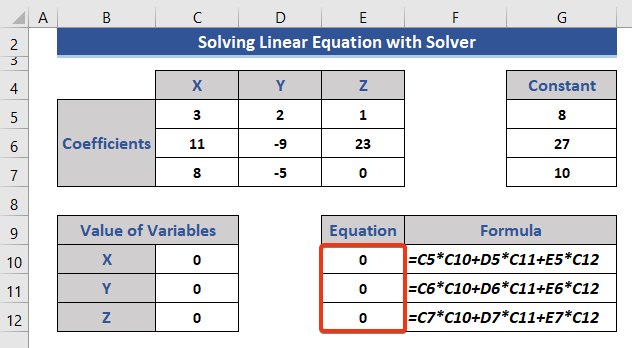
- Ayeuna, buka Solver fitur.
- Setel rujukan sél tina persamaan ka-1 salaku obyektif.
- Setel nilai persamaan 8 .
- Selapkeun rentang variabel dina kotak anu ditandaan.
- Teras, klik tombol Tambah .

- Tambihkeun Tambahkeun.Konstrain jandela nembongan.
- Teundeun Referensi sél jeung niléy sakumaha anu ditandaan dina gambar di handap ieu.

- Selapkeun nu kadua kendala.
- Ahirna, pencét OK .

- Konstrain ditambahkeun. Pencét tombol Solusi .
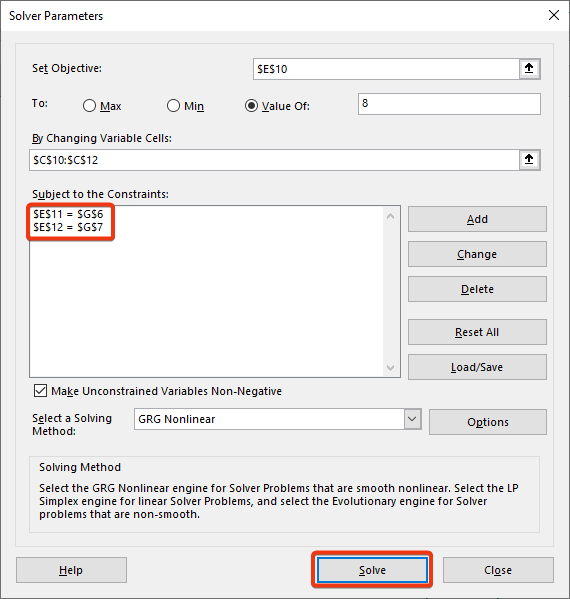
- Tingali set data.
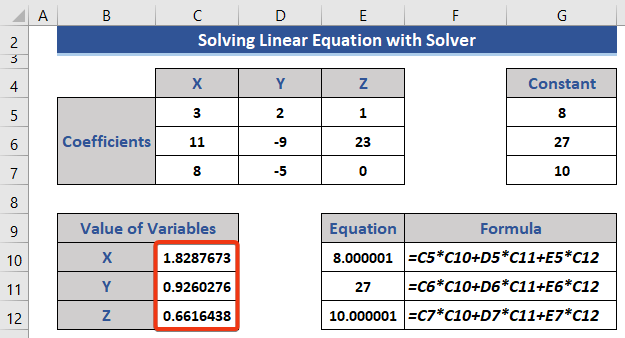
Urang tiasa ningali nilai variabel parantos dirobih.
2.3 Ngagunakeun Aturan Cramer pikeun Ngarengsekeun Persamaan Simultan sareng 3 Variabel dina Excel
Nalika dua atanapi langkung persamaan linier gaduh variabel sarua jeung bisa direngsekeun dina waktos anu sareng disebut persamaan simultaneous. Urang bakal ngajawab persamaan simultaneous ngagunakeun Cramer urang aturan. Fungsi MDETERM bakal dipaké pikeun manggihan determinan.
fungsi MDETERMmulangkeun determinan matriks hiji array.📌 Lengkahna:
- Pisahkeun koefisien jadi LHS jeung RHS .

- Urang nambahkeun 4 bagian pikeun ngawangun matriks ngagunakeun data nu geus aya.

- Urang bakal ngagunakeun data LHS pikeun ngawangun Matrix D .

- Ayeuna, urang bakal ngawangun Matrix Dx.
- Ganti wae koefisien X ku RHS .
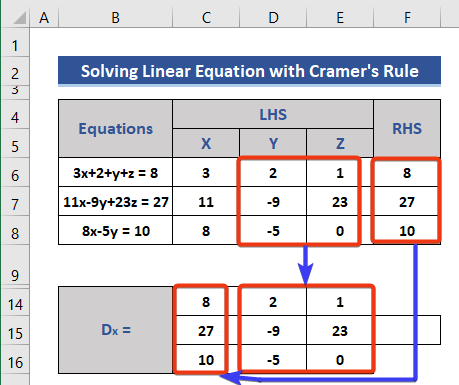
- Nya kitu, ngawangun Dy jeung Dz matriks.

- Teundeun rumus ieu dina Sél F11 pikeun meunangkeun determinan tina Matrix D .
=MDETERM(C10:E12) 
- Pencét Enter tombol.

- Kitu oge, panggihan determinan Dx, Dy, jeung Dz ku cara nerapkeun rumus ieu di handap.
=MDETERM(C14:E16 ) =MDETERM(C18:E20) =MDETERM(C22:E24) 
- Pindahkeun ka Sél I6 .
- Bagi determinan Dx ku D pikeun ngitung nilai X .
=F15/F11 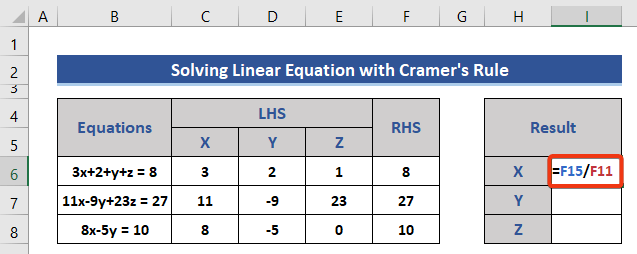
- Pencét tombol Asupkeun pikeun meunang hasilna.
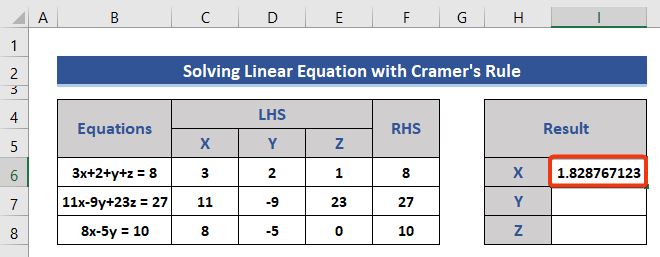
- Ku cara nu sarua, meunangkeun nilai Y jeung Z ngagunakeun rumus ieu:
=F19/F11 =F23/F11 
Ahirna, urang ngajawab persamaan simultaneous tur meunangkeun nilai tina tilu variabel.
3. Ngarengsekeun Persamaan Nonlinier dina Excel
Hiji persamaan kalawan gelar 2atawa leuwih. ti 2sarta anu henteu ngabentuk garis lempeng disebut persamaan non-linier.Dina metode ieu, urang bakal ngajawab persamaan non-linier dina Excel nganggo Solver featu re of Excel.
Kami boga dua persamaan non-linier di dieu.
📌 Lengkah-lengkah:
- Urang selapkeun persamaan jeung variabel kana dataset.
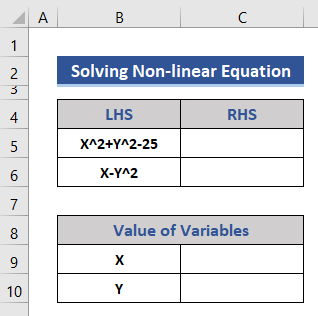
- Kahiji, urang tempo nilai variabel nol ( 0 ) teras selapkeun kana set data.
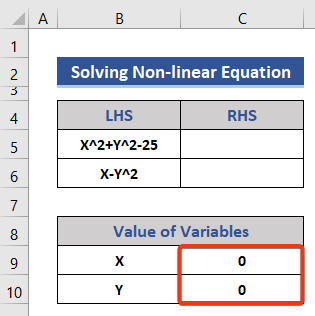
- Ayeuna, selapkeun dua persamaan dina Sél C5 jeung C6 pikeun meunangkeun nilai tina

